การสแกน QR มักจะทำงานได้โดยไม่เกิดปัญหาบนโทรศัพท์ Android แต่หากคุณใช้งานไม่ได้ เราก็ยังมีวิธีที่พอจะช่วยให้คุณแก้ได้เอง จะมีวิธีแก้ไขอะไรบ้างนั้นไปติดตามกัน
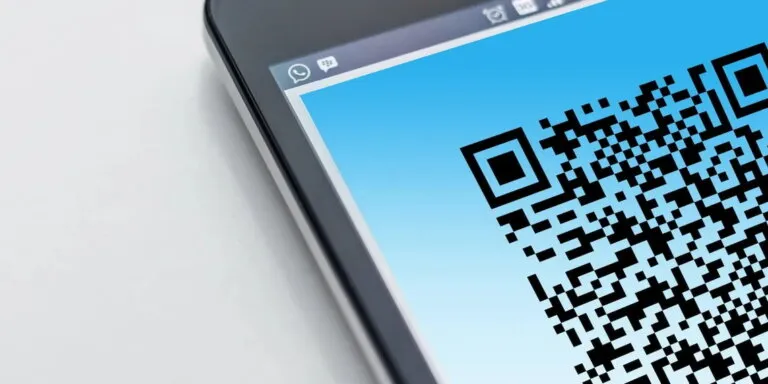
QR Code ช่วยให้เราเข้าถึงข้อมูลได้อย่างรวดเร็ว, ง่ายดายและสะดวก สำหรับสมาร์ทโฟน Android รุ่นใหม่ส่วนใหญ่ สิ่งที่คุณต้องทำคือเปิดแอป Camera ชี้ไปที่โค้ด QR จากนั้นคุณจะถูกเปลี่ยนเส้นทางเกือบจะในทันทีไปยังหน้าเว็บที่เกี่ยวข้อง
อย่างไรก็ตาม อาจเป็นเรื่องที่น่าหงุดหงิดเมื่ออุปกรณ์ Android ของคุณประสบปัญหาในการสแกนและอ่านโค้ด QR ดังนั้นบทความนี้เราจึงอยากมาบอกวิธีแก้ไขเบื้องต้นที่คุณสามารถที่จะทำได้เอง วิธีการนั้นจะมีอะไรบ้างไปติดตามดูกันได้เลย
- ตรวจสอบ QR Code
- ลองสแกน QR Code หลายรหัส
- ทำความสะอาดเลนส์กล้อง
- ปรับโฟกัสของกล้อง
- ตรวจสอบแอปกล้องของคุณ
- ใช้ Google Lens
- ตรวจสอบสิทธิ์ของแอป
- ตรวจสอบพื้นที่เก็บข้อมูลของโทรศัพท์
ตรวจสอบ QR Code
หากโค้ด QR ชัดเจนและอยู่ในสภาพดี คุณก็ไม่น่าจะมีปัญหาในการสแกน อย่างไรก็ตามโค้ดที่ซีดจาง, ยับหรือพร่ามัวอาจสแกนได้ยาก คุณสามารถลองเช็ดรอยเปื้อนหรือรอยขีดข่วนออกได้หากสังเกตเห็น แล้วต้องมั่นใจด้วยว่ามีแสงสว่างเพียงพอหรือไหม แสงที่มากเกินไปหรือน้อยเกินไปและมีเงาทอดทับอยู่ อาจทำให้โค้ดบิดเบือนและทำให้กล้องสแกนได้ยาก
ลองสแกน QR Code หลายรหัส

ตอนนี้ หากโค้ด QR ดูเหมือนว่าอยู่ในสภาพดี แต่กล้องของคุณกลับจับลิงค์ไม่ได้ ให้ลองสแกนโค้ด QR อื่นๆ ให้มากที่สุดเท่าที่จะหาได้ วิธีนี้สามารถช่วยให้คุณทราบว่าปัญหาเกิดขึ้นกับโค้ด QR เดียวหรืออุปกรณ์ของคุณ หากกล้องของคุณสแกนและอ่านรหัส QR อื่นๆ ได้สำเร็จแต่ประสบปัญหากับรหัสใดรหัสหนึ่ง ปัญหาอาจอยู่ที่รหัส QR ดังกล่าวโดยเฉพาะ
รหัสนั้นอาจหมดอายุแล้วหรือนักพัฒนาในขณะที่พยายามทำให้โค้ด QR น่าสนใจอาจต้องเสียสละอรรถประโยชน์เพื่อความสวยงาม รหัส QR สร้างขึ้นโดยมีสี่เหลี่ยมสีดำบนฉากหลังสีขาว ซึ่งเป็นสิ่งที่เครื่องสแกนส่วนใหญ่ออกแบบมาเพื่อตรวจจับ อย่างไรก็ตามปัญหาอาจเกิดขึ้นเมื่อกลับด้านการออกแบบ โดยใช้สี่เหลี่ยมสีอ่อนกว่าบนพื้นหลังสีเข้มหรือใช้สองสีที่คล้ายกัน ซึ่งทำให้ไม่มีคอนทราสต์เพียงพอ
หากกล้องของคุณไม่สามารถสแกนรหัส QR ใดๆ ที่คุณได้ลองใช้ ปัญหาอาจมาจากอุปกรณ์ของคุณไม่ใช่รหัส แต่อย่าเพิ่งกังวลไปยังคงมีการแก้ไขอยู่สองสามอย่างให้คุณได้ลองอยู่
ทำความสะอาดเลนส์กล้อง
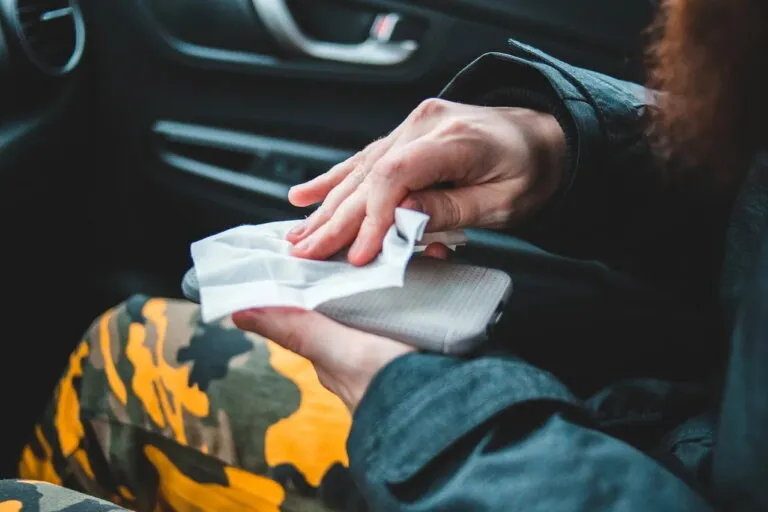
การแก้ไขปัญหาของคุณที่จะแก้ไขปัญหานี้ได้ง่ายๆ อาจเป็นเพียงแค่การเช็ดเลนส์กล้องของคุณอย่างทั่วถึง เช่นเดียวกับที่คุณต้องทำความสะอาดแว่นตาที่ไม่ชัดเพื่อให้มองเห็นได้ชัดเจน คุณต้องเช็ดเลนส์กล้องอย่างสม่ำเสมอและทั่วถึง
สิ่งสกปรก, รอยเปื้อนหรือรอยลายนิ้วมือบนเลนส์กล้องอาจทำให้ความสามารถในการสแกนโค้ด QR บิดเบี้ยวได้ ทำความสะอาดเลนส์เบาๆ โดยใช้ผ้าไมโครไฟเบอร์หรือน้ำยาทำความสะอาดเลนส์ หลีกเลี่ยงการใช้วัสดุหยาบที่อาจทำให้เลนส์เป็นรอยได้
ปรับโฟกัสของกล้อง
หากคุณทำความสะอาดกล้องอย่างถูกต้องแล้ว ให้ลองสแกนโค้ด QR อีกครั้ง คราวนี้ลองปรับโฟกัสของกล้องดู บางครั้งกล้องอาจใช้เวลาสักครู่เพื่อโฟกัสไปที่วัตถุ สิ่งที่คุณทำได้คือย้ายอุปกรณ์ของคุณให้ใกล้หรือออกห่างจากโค้ด แตะบนหน้าจอที่มีโค้ด QR ปรากฏขึ้นเพื่อช่วยให้กล้องปรับโฟกัสใหม่
ตรวจสอบแอปกล้องของคุณ
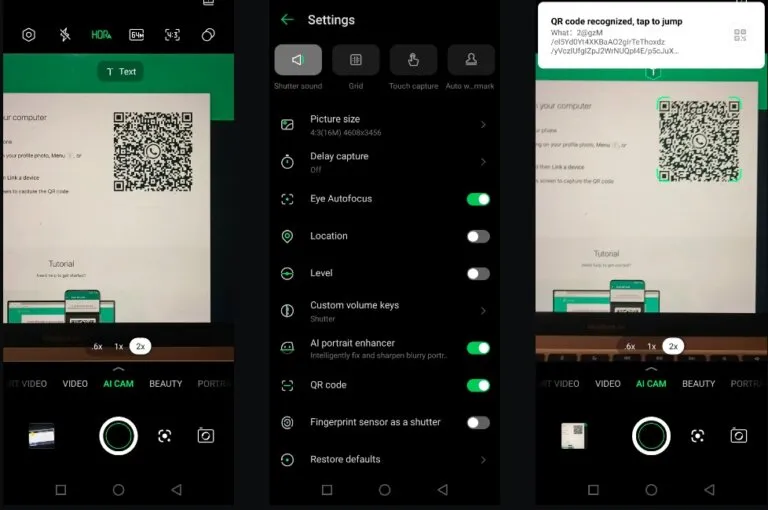
ณ จุดนี้ คุณต้องตรวจสอบกล้องในโทรศัพท์ของคุณ ให้คุณตรวจสอบให้แน่ใจว่าได้เปิดใช้งานเครื่องสแกนรหัส QR ในตัวแล้ว เพียงคลิกไอคอนการตั้งค่าและตรวจดูให้แน่ใจว่าปุ่มรหัส QR เปิดอยู่
อย่างไรก็ตาม กล้องที่ชำรุดจะมีปัญหาในการสแกนโค้ด QR หากอุณหภูมิค้างตลอดเวลา, มีความละเอียดต่ำหรือขัดข้อง กล้องจะประสบปัญหาในการอ่านโค้ด QR การปิดแอปอื่นๆ ที่กำลังทำงานอยู่ทั้งหมด การรีสตาร์ทโทรศัพท์หรือการเปิดแอปกล้องถ่ายรูปอีกครั้งอาจใช้งานได้
หากไม่ได้ผล อาจเป็นปัญหาซอฟต์แวร์และคุณอาจต้องอัปเดตโทรศัพท์ Android ของคุณ หากคุณสงสัยว่ากล้องเสียหายและอาจเป็นปัญหาด้านฮาร์ดแวร์ คุณควรไปที่ศูนย์บริการเพื่อรับการซ่อมแซมหรือเปลี่ยนใหม่
สมาร์ทโฟนสมัยใหม่ส่วนใหญ่มีสแกนเนอร์รวมอยู่ในกล้อง สิ่งที่คุณต้องทำคือหันกล้องไปที่โค้ด จากนั้นกล้องจะจดจำรหัสนั้นโดยอัตโนมัติ แต่ในโทรศัพท์รุ่นเก่ากล้องอาจไม่สามารถสแกนโค้ด QR ได้ด้วยตัวเอง
ใช้ Google Lens
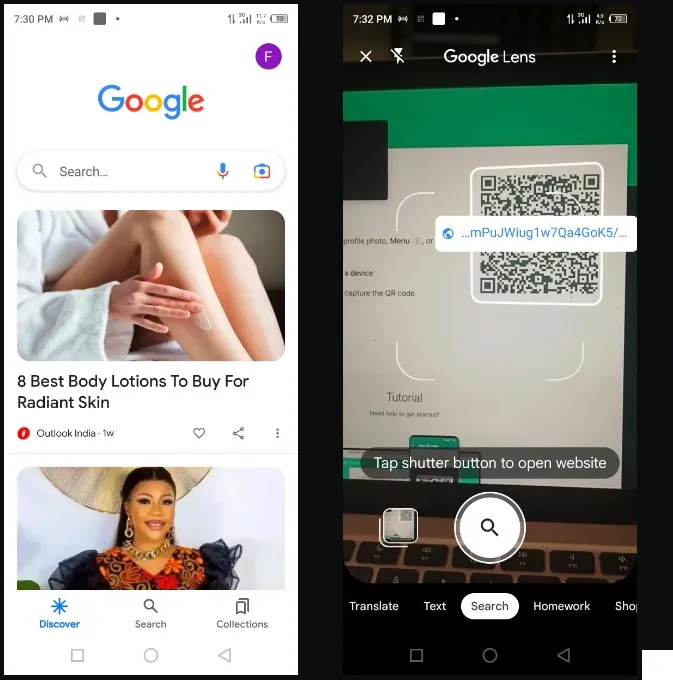
หากต้องการลองใช้วิธีนี้ ให้เปิดแอป Google แล้วแตะไอคอนกล้องในแถบค้นหาของ Google เมื่อสิ่งนี้ทำให้กล้อง Google Lens ปรากฏขึ้น ให้ชี้อุปกรณ์ของคุณไปที่โค้ด QR ควรจดจำรหัสและเปิดลิงก์ที่คุณสามารถแตะเพื่อเข้าถึงหน้าเว็บได้
คุณยังสามารถดาวน์โหลดแอป Google Lens โดยเฉพาะได้จาก Play Store หรือหากไม่ได้ผล ก็มีแอปสแกน QR และบาร์โค้ดคุณภาพอื่นๆ อีกมากมายที่คุณสามารถลองใช้ได้ สมมติว่าฮาร์ดแวร์ของคุณทำงานได้ดี คุณอาจจะหาแอปอะไรสักแอปมาใช้งานได้แก้ปัญหานี้ได้
ตรวจสอบสิทธิ์ของแอป
คุณอาจทราบอย่างไม่ครบถ้วนว่าการอนุญาตของแอป Android คืออะไรและมีผลกระทบต่อคุณอย่างไร เพื่อให้แอปสแกนโค้ด QR ทำงานได้อย่างมีประสิทธิภาพ แอปเหล่านั้นจำเป็นต้องได้รับสิทธิ์บางอย่าง โดยเฉพาะการเข้าถึงกล้องของอุปกรณ์ ดังนั้นตรวจสอบให้แน่ใจว่าแอปที่คุณใช้ได้รับสิทธิ์ที่จำเป็น
หากต้องการตรวจสอบและให้สิทธิ์ ให้ไปที่การตั้งค่าบนอุปกรณ์ Android ของคุณ เลื่อนลงไปที่แอปหรือตัวจัดการแอปพลิเคชัน(ขึ้นอยู่กับอุปกรณ์) ค้นหาแอปสแกน QR ที่คุณใช้ แตะที่การอนุญาตและตรวจสอบให้แน่ใจว่าได้เปิดใช้งานการอนุญาตที่จำเป็นทั้งหมดโดยเฉพาะอย่างยิ่งการอนุญาตของกล้อง
ตรวจสอบพื้นที่เก็บข้อมูลของโทรศัพท์
มีสาเหตุหลายประการที่แอปอาจหยุดทำงานบนอุปกรณ์ Android ของคุณ ตัวอย่างเช่นบางแอปจะไม่ทำงานเว้นแต่ว่าจะมีพื้นที่เก็บข้อมูลว่างตามจำนวนที่กำหนด ให้คุณลองถอนการติดตั้งบางแอปหรือลบไฟล์อื่นๆ เพื่อเพิ่มพื้นที่ และคุณอาจต้องล้างแคชบนโทรศัพท์ Android ของคุณด้วย
สุดท้ายคุณสามารถลองขั้นตอนง่ายๆ แต่มักถูกมองข้ามนั่นก็คือการรีสตาร์ทโทรศัพท์ การรีสตาร์ทอุปกรณ์ของคุณจะปิดกระบวนการเบื้องหลังทั้งหมดและรีเฟรชระบบ มันมีประสิทธิภาพอย่างน่าประหลาดใจสำหรับปัญหา Android มากมายและอาจเป็นทางออกที่ดีที่สุดสำหรับปัญหาเล็กๆ น้อยๆ นี้
ที่มา : makeuseof
